Jak korzystać z bloku wyceny WordPress
Opublikowany: 2021-09-20Blok cytatów WordPress to łatwy sposób na wyświetlenie cytatu z zewnętrznego źródła. Wyświetla tekst w cudzysłowie i zawiera podpis, aby dodać cytat. To prosty blok, ale użycie go w treści może przyciągnąć uwagę czytelnika i dodać trochę nacisku do tekstu.
W tym artykule przyjrzymy się blokowi cytatów i zobaczymy, co potrafi. Przyjrzymy się, jak dodać go do Twoich postów i stron, zapoznamy się z kilkoma wskazówkami i sprawdzonymi metodami korzystania z niego, a także przyjrzymy się często zadawanym pytaniom.
Jak dodać blok cytatu do swojego posta lub strony?
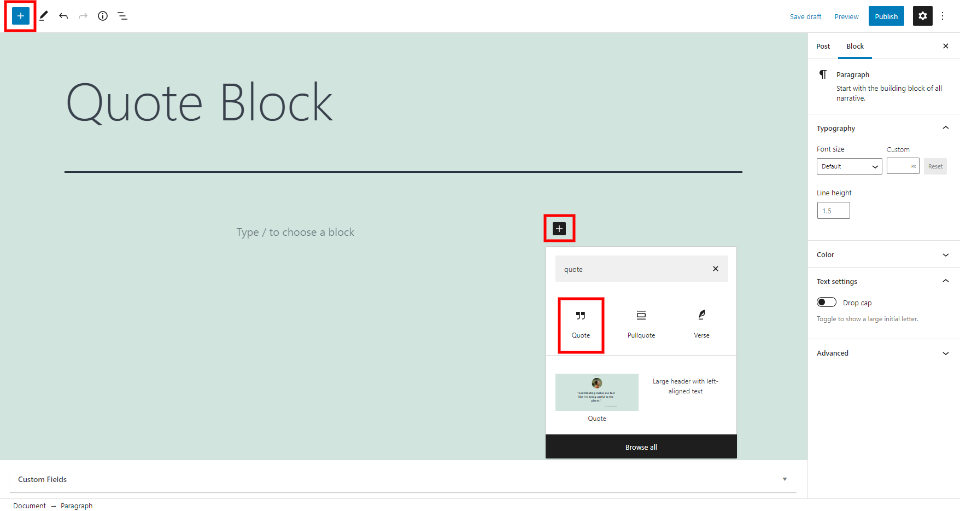
Aby dodać blok wyceny, kliknij na wstawiacz bloków w miejscu, w którym chcesz umieścić blok. Możesz także kliknąć inserter w lewym górnym rogu. Wyszukaj ofertę i wybierz ją z wyskakującego okienka.
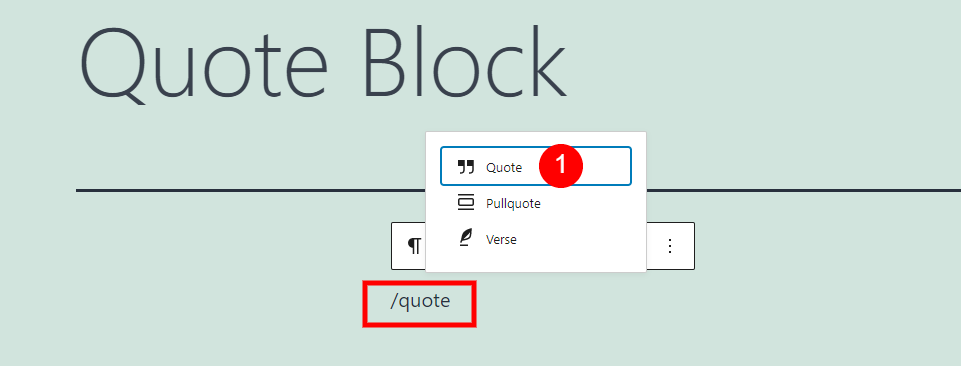
Alternatywnie możesz wpisać /quote w miejscu, w którym chcesz umieścić blok i nacisnąć Enter lub wybrać go z opcji.
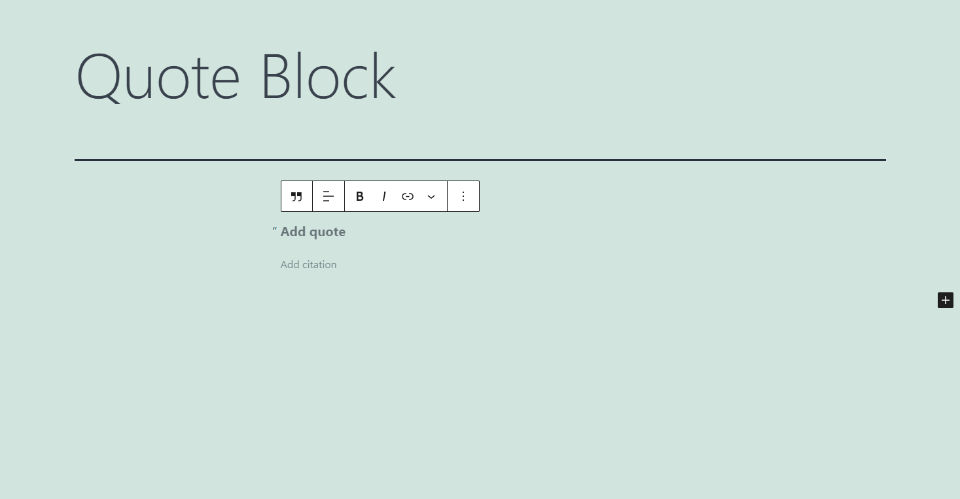
Spowoduje to dodanie Bloku cytatów do treści, w którym możesz dodać dowolną ofertę.
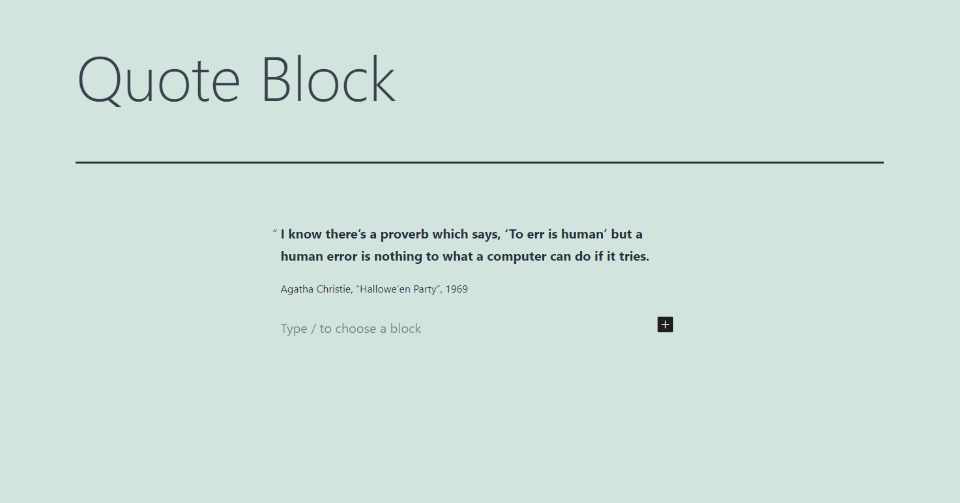
Aby z niego skorzystać, po prostu wpisz lub wklej tekst, który ma być wyświetlany w miejscu Dodaj cytat . Pod cytatem znajduje się mały wiersz tekstu oznaczony jako Dodaj cytat, w którym dodasz odniesienie do cytatu. Odwołanie może zawierać imię i nazwisko, tytuł, datę, wydawcę, link itp.
Projekt będzie się różnić w zależności od używanego motywu. Cytat z motywem Twenty Twenty-One jest wyświetlany półgrubą czcionką, podczas gdy cytat ma normalną wagę.
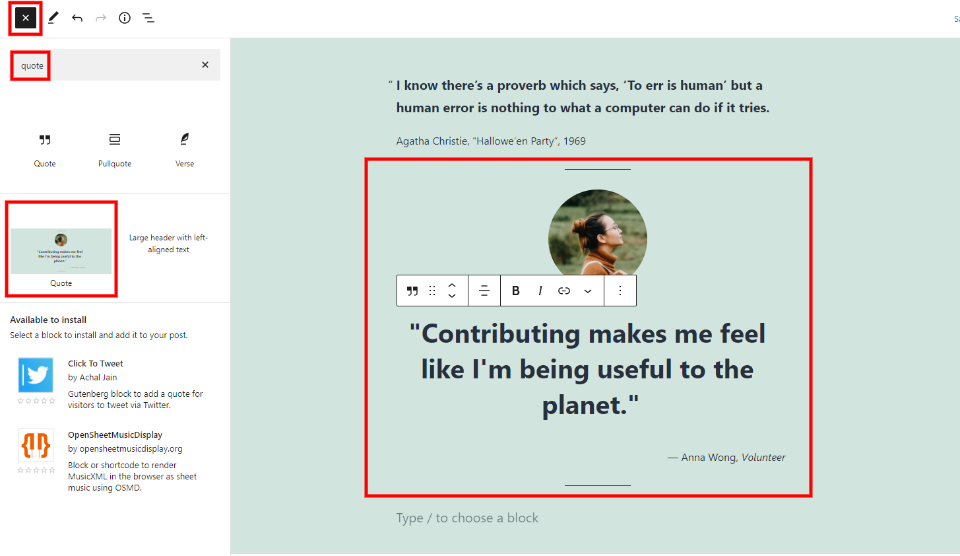
Dodaj gotowe projekty, wybierając ikonę Inserter w lewym górnym rogu, wybierz Pattern, wyszukaj ofertę i wybierz spośród wzorów, które pojawią się na liście.
Ustawienia i opcje blokowania wyceny
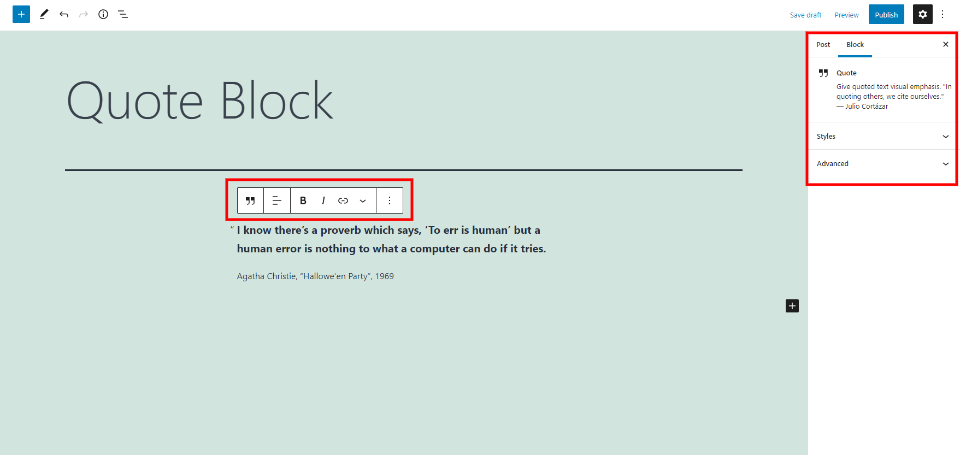
Blok cytatu zawiera ustawienia i opcje w bloku i na prawym pasku bocznym. Przyjrzymy się bliżej obu rodzajom ustawień i opcjom.
Pasek narzędzi cytowania
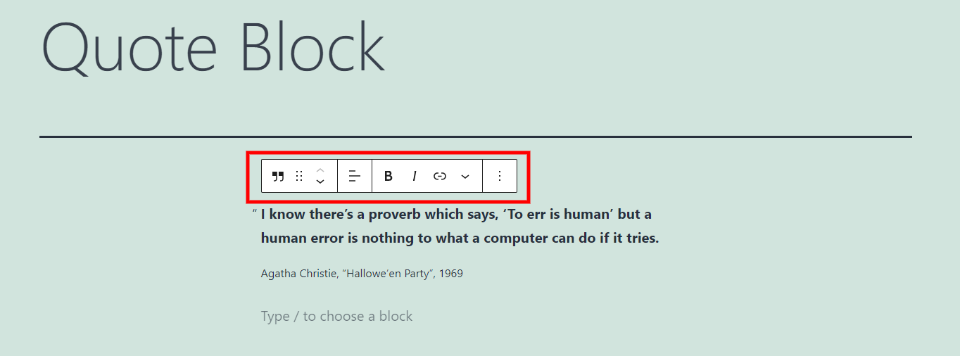
Pasek narzędzi Cytuj blok jest umieszczony nad blokiem. Ten pasek narzędzi pojawia się po wybraniu bloku. Możesz potrzebować pod nim kolejnego bloku, aby zobaczyć wszystkie narzędzia. Przyjrzyjmy się trochę bliżej.
Zmień typ lub styl bloku
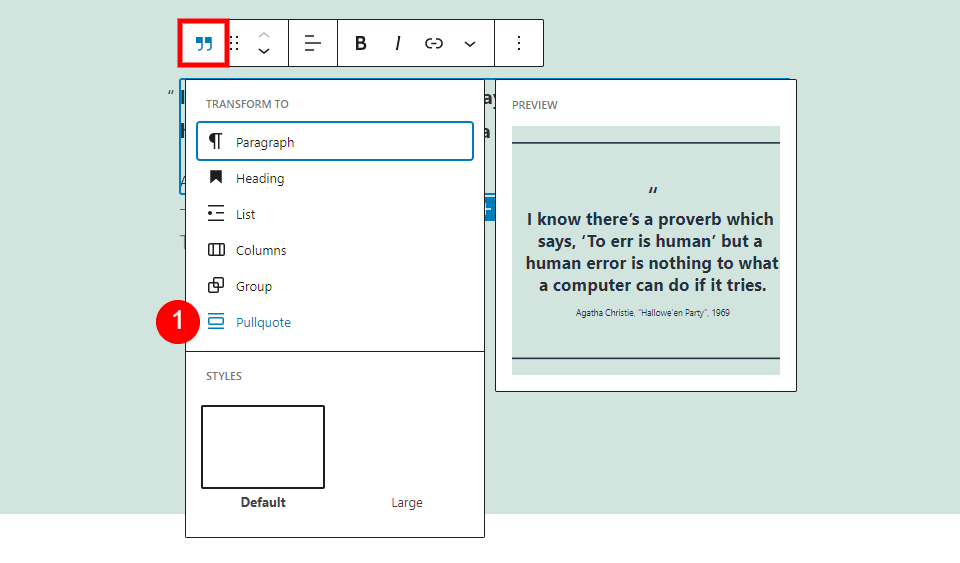
Masz kilka opcji przekształcania bloku, w tym akapit, nagłówek, listę, kolumny, grupę lub pullquote. Każdy z nich pokazuje podgląd tego, jak wyglądałby z Twoją treścią. Ma również kilka opcji stylów. Najechanie kursorem na dowolny z nich pokazuje podgląd zawierający Twoje treści. Grupuj to dobry wybór, jeśli chcesz stylizować tło, dodać obramowanie i dodać odstępy. W tym przykładzie najeżdżam na pullquote.
Przeciągnij i przenieś
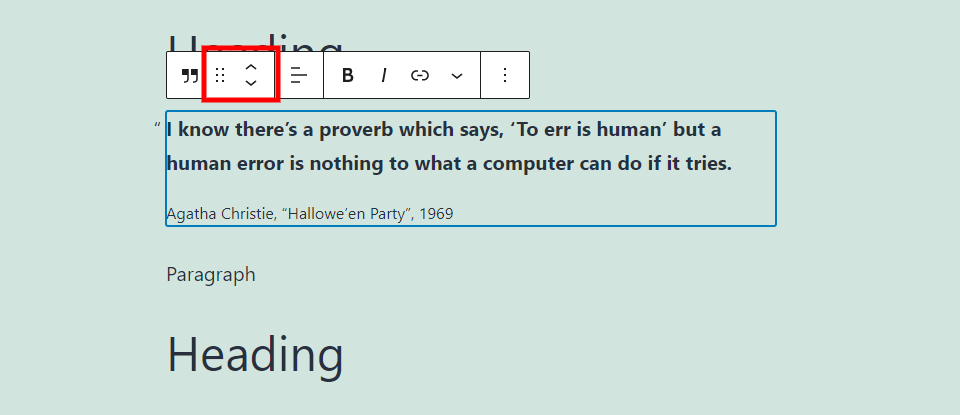
Narzędzia Przeciągnij i przesuń ułatwiają przesuwanie bloku. Narzędzie Przeciągnij, reprezentowane przez 6 kropek, umożliwia przeciąganie bloku. Narzędzie Przenieś, strzałki w górę i w dół, jednym kliknięciem przesuwa blok w górę lub w dół przez zawartość.
Zmień wyrównanie
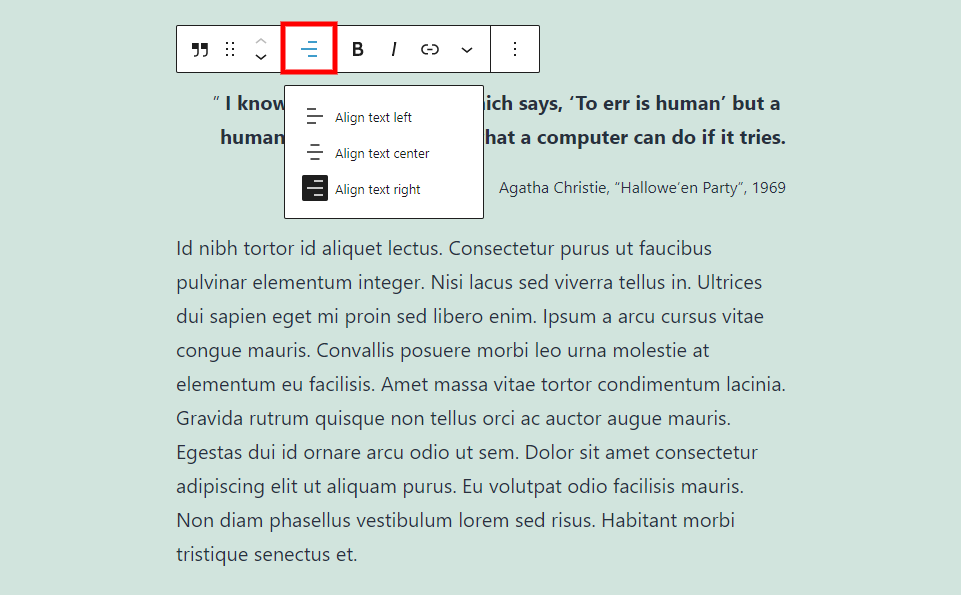
Opcje wyrównania obejmują do lewej, do środka i do prawej. Spowoduje to wyrównanie zawartości do wybranej strony. W przeciwieństwie do innych bloków, nie zawiera opcji szerokości i pełnej szerokości, a także nie otacza bloku akapitem pod nim. Możesz dodać opcje szerokości i pełnej szerokości, przekształcając blok w grupę.
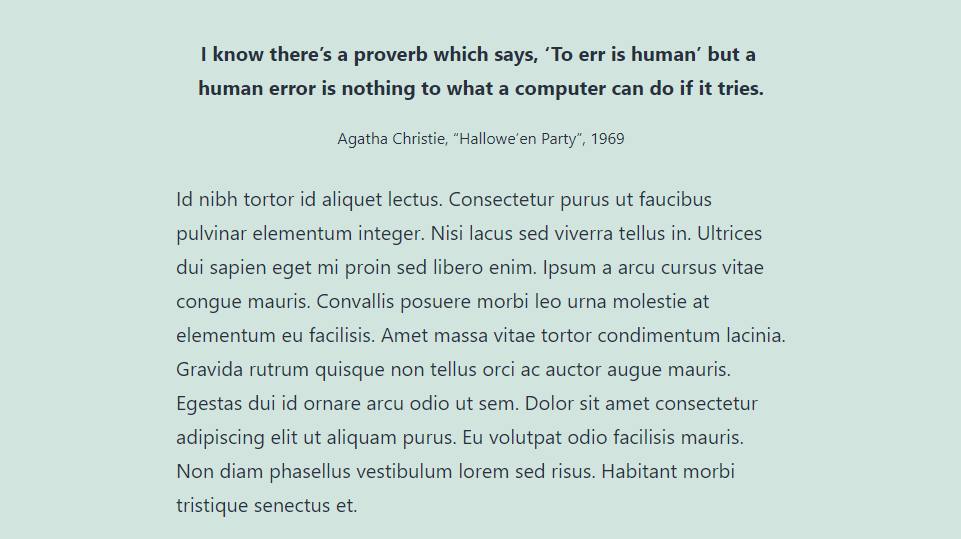
W tym przykładzie zastosowano wyrównanie do środka, które wyśrodkowuje tekst i cytat w bloku.
Pogrubienie i kursywa
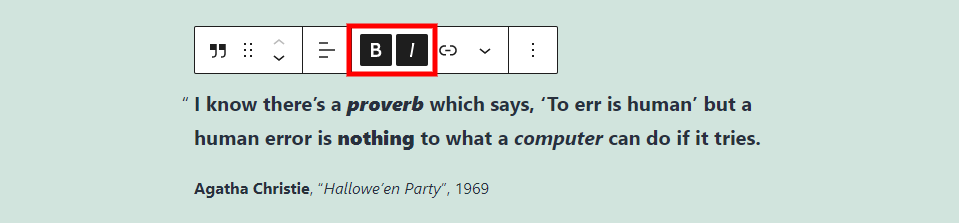
Pogrubienie i kursywa nadają wyróżniony tekst. Używaj ich razem lub niezależnie. W tym przykładzie użyłem ich niezależnie razem w cytacie i niezależnie w cytacie.
Połączyć
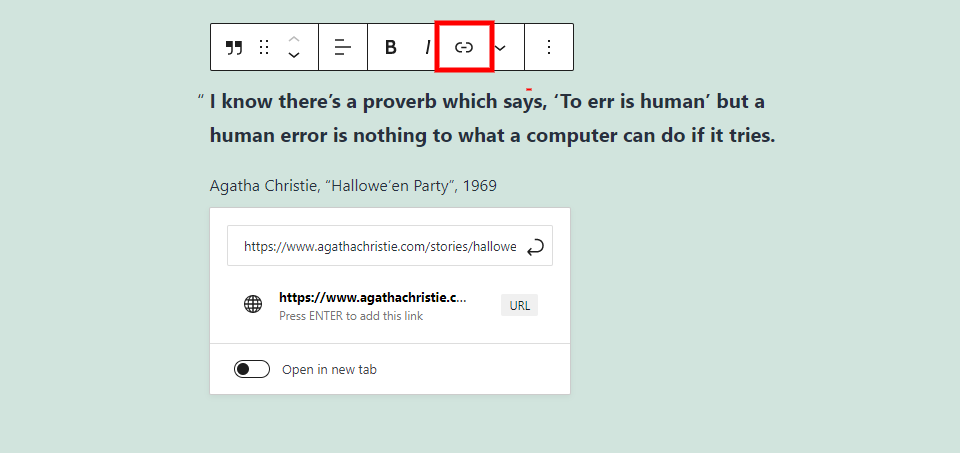
Spowoduje to dodanie adresu URL do zaznaczonego tekstu. Wpisanie adresu URL powoduje wyświetlenie sugestii opartych na adresach URL, z których korzystałeś wcześniej. Możesz ustawić go tak, aby otwierał link w nowej karcie.

Dodałem link do cytatu w tym przykładzie. Tekst jest podkreślony, aby pokazać, że jest to link.
Więcej opcji
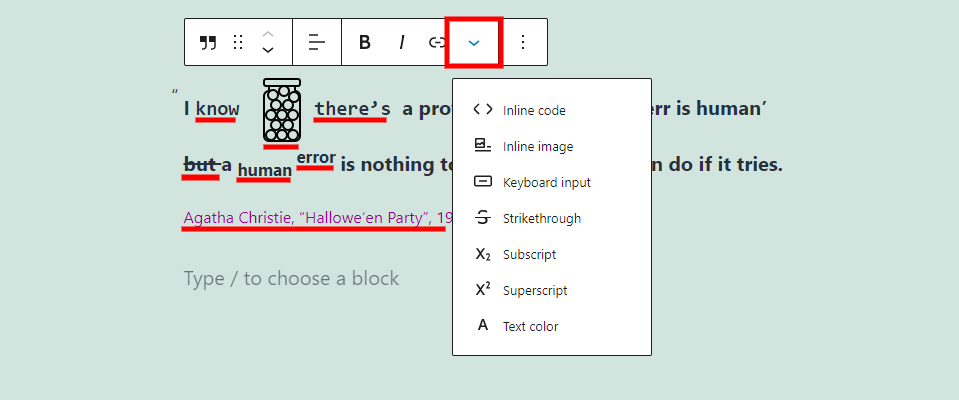

Więcej opcji ma siedem opcji stylizacji tekstu, który podświetlasz po kliknięciu. Każdy z nich dodałem i podkreśliłem w powyższym przykładzie. Opcje obejmują:
Inline Code – stylizuje tekst tak, aby wyglądał jak kod. Słowo wiedzieć to formatowanie jako kod wbudowany.
Obraz w wierszu – dodaje obraz z biblioteki multimediów. Na powyższym obrazku dodałem grafikę słoika. Możesz zmienić szerokość obrazu w pikselach.
Wprowadzanie z klawiatury — stylizuje tekst jako formatowanie klawiatury HTML. Słowo nie jest sformatowany przy stylizacji wejściowego klawiatury.
Przekreślenie – dodaje linię nad tekstem. Dodałem przekreślenie słowa, ale na powyższym obrazku.
Indeks dolny – sprawia, że tekst jest indeksem dolnym, podobnie jak słowo człowiek .
Indeks górny – powoduje, że tekst jest indeksem górnym, podobnie jak słowo error .
Kolor tekstu — dostosowuje kolor tekstu, jak w cytacie w powyższym przykładzie. Ikona ustawienia przesuwa się na pasek narzędzi, gdy jest aktywna.
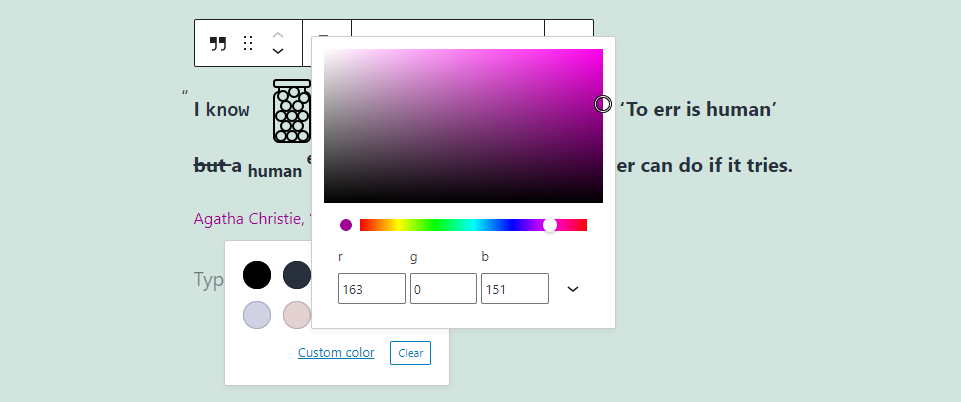
Dostosuj kolory, wybierając wstępnie wybrany kolor lub niestandardowy kolor z próbnika kolorów albo wprowadzając kod szesnastkowy, kod RGB lub kod HSL.
Opcje
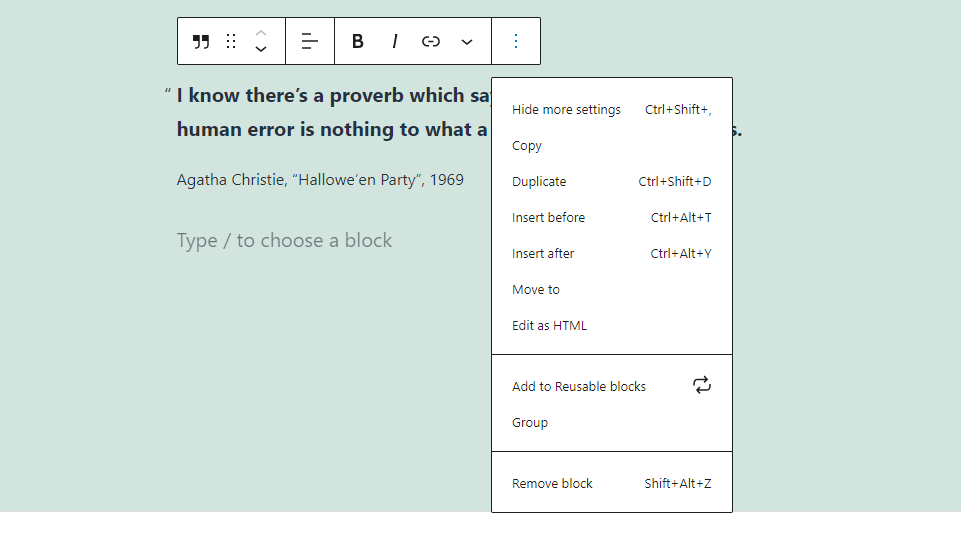
Przycisk Opcje zawiera 10 standardowych opcji bloku:
Ukryj więcej ustawień – ukrywa prawy pasek boczny.
Kopiuj — kopiuje blok cytatu, dzięki czemu można go wkleić w innym miejscu treści.
Duplikat – dodaje duplikat bloku wyceny pod oryginałem.
Wstaw przed – dodaje miejsce na blok przed blokiem cytatu.
Wstaw po — dodaje miejsce na blok po bloku cytatu.
Przenieś do — pozwala przesunąć blok przez umieszczenie niebieskiej linii, aby pokazać, gdzie przesunąć blok.
Edytuj jako HTML – otwiera edytor kodu, w którym możesz edytować kod HTML.
Dodaj do bloków wielokrotnego użytku — dodaje blok cytatu do bloków wielokrotnego użytku, dzięki czemu można go ponownie wykorzystać na innych stronach i w postach.
Grupa – dodaje blok do grupy, którą możesz dostosować.
Usuń blokadę – usuwa blokadę wyceny.
Ustawienia paska bocznego bloku cytatu
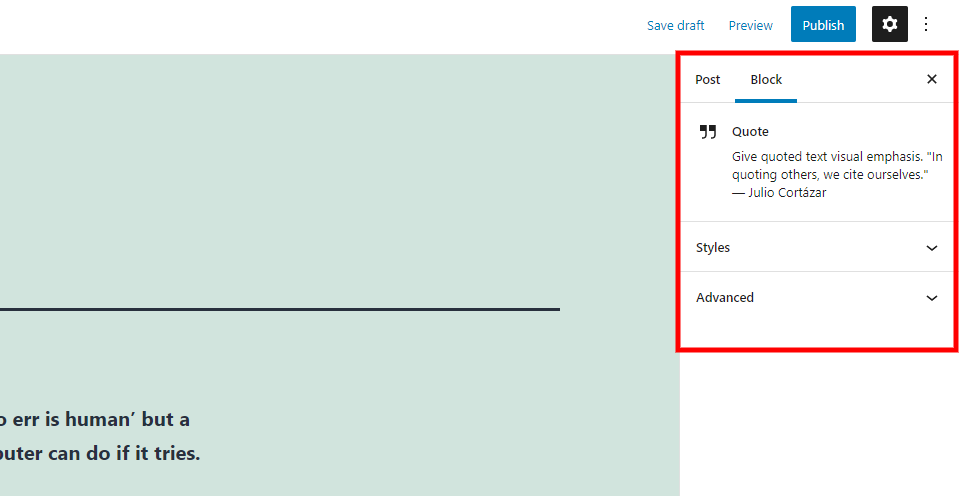
Ustawienia paska bocznego obejmują style i zaawansowane. Kliknięcie bloku otwiera zmiany opcji bloku cytatu na pasku bocznym. Kliknięcie koła zębatego w prawym górnym rogu otwiera lub zamyka pasek boczny.
Style
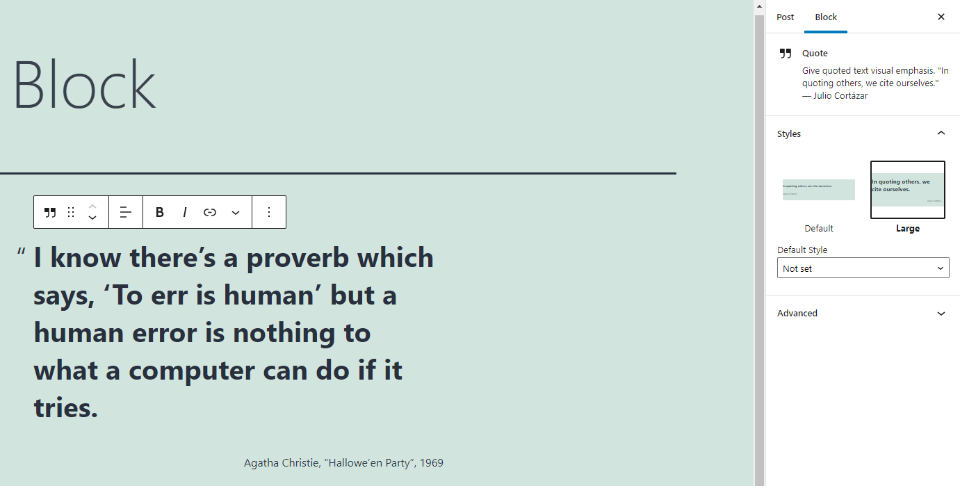
Style przedstawia dwie opcje: styl domyślny i styl duży. Oba pokazują podgląd tego, jak będzie wyglądał cytat. Styl domyślny można ustawić w polu rozwijanym oznaczonym Styl domyślny . Style mogą się różnić w zależności od motywu. Powyższy przykład pokazuje styl Duży.
Zaawansowany
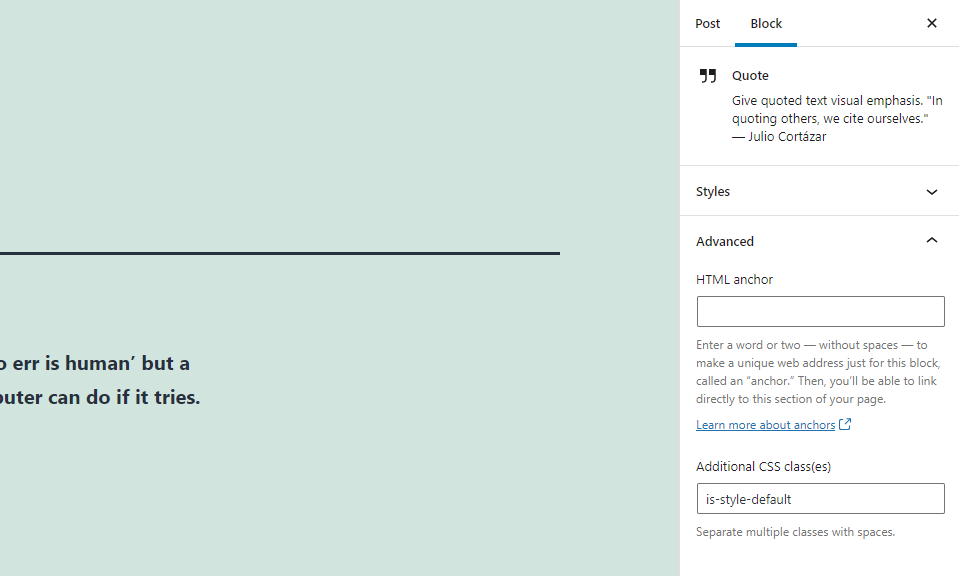
Dostępne są standardowe ustawienia zaawansowane, które obejmują kotwicę HTML i dodatkowe klasy CSS. Kotwica HTML tworzy adres URL, dzięki któremu możesz utworzyć link do bloku. W polu Dodatkowe klasy CSS możesz dodać dowolne klasy CSS, których chcesz użyć. Zawiera styl wybrany z opcji Style.
Wskazówki i najlepsze praktyki dotyczące skutecznego korzystania z bloku wyceny
Użyj cytatów, aby podkreślić fragment tekstu lub pozostawić czytelnikom myśl, na której mogą się skupić.
Używaj ich do cytatów, których nie ma nigdzie indziej w artykule.
Wybierz duży styl, aby jeszcze bardziej odróżnić cytat od tekstu.
Wybierz styl cytowania na podstawie treści i odbiorców.
Cytując autora, w miarę możliwości podaj tytuł pracy.
W przypadku cytatów akademickich użyj metody cytowania preferowanej przez Twoją szkołę.
Wybierz Grupuj, aby dodać kolor tła lub obramowanie.
Często zadawane pytania dotyczące bloku wyceny
Jaki jest cel bloku cytatów?
Aby zaprezentować cytaty, które dobrze prezentują się w treści. Są one dodawane do treści inną czcionką i zawierają cudzysłów i podpis cytatu.
Jaka jest różnica między blokiem cytatu a blokiem pullquote?
Cytat jest używany dla cudzysłowów zewnętrznych, natomiast pullquote wyróżnia fragment tekstu z artykułu, w którym jest umieszczony. Blok Pullquote ma opcje kolorów i inny układ. Jako nagłówki można używać cytatów.
Jaka jest zaleta korzystania z tego bloku?
Wyróżnia się od reszty tekstu, dzięki czemu przyciąga uwagę. Czytelnicy mogą od razu stwierdzić, że to cytat. Blok jest prostszy w użyciu niż blok Pullquote.
W co można go przekształcić?
Można go przekształcić w akapit, nagłówek, grupę, pullquote, listę i kolumny.
Do czego może służyć ten blok?
Blok cytatów to świetny sposób na wyświetlanie referencji, recenzji, osobistych cytatów, cytatów ze źródeł profesjonalnych lub akademickich, autorów, celebrytów, inspiracji i wielu innych. Cytat nie powinien znajdować się w innym miejscu treści.
Wniosek
Oto nasze spojrzenie na blok cytatów WordPress. Ten blok to świetny sposób na podkreślenie tekstu, który wyróżnia się na tle reszty treści. Nie ma wielu opcji stylizacji, ale te wyglądają elegancko i możesz stylizować tło, przekształcając je w grupę. Jest idealny do cytatów znanych osób, cytatów ze źródeł, referencji i inspiracji.
Chcemy usłyszeć od Ciebie. Czy korzystasz z bloku cytatów? Daj nam znać, co o tym myślisz w komentarzach.
Polecany obraz za pośrednictwem Vector.design / shutterstock.com
